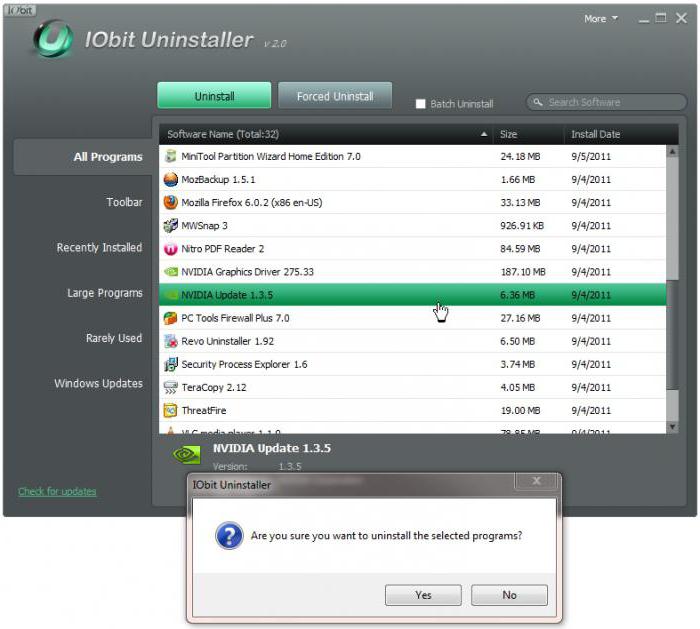iObit Uninstaller: τι είναι αυτό το πρόγραμμα και πώς να το χρησιμοποιήσετε
Για μεγάλο χρονικό διάστημα που εργάζονται στον υπολογιστή σε οποιαδήποτεΗ εκδήλωση θα εμφανιστεί κάποτε προγράμματα ή παιχνίδια, τα οποία είναι απλώς άχρηστα. Για να αποφύγετε την απόφραξη του σκληρού δίσκου και την αποδέσμευση χώρου, ο καλύτερος τρόπος είναι να τα αφαιρέσετε. Για το σκοπό αυτό δημιουργήθηκε το iObit Uninstaller. Αυτό το άρθρο αφορά μόνο το iObit Uninstaller: τι είδους πρόγραμμα είναι, σχόλια για αυτό και πώς να το χρησιμοποιήσετε, θα συζητηθούν λεπτομερώς αργότερα.

Πού να κατεβάσετε το πρόγραμμα
Αλλά πριν πάτε στην ιστορία για το iObitUninstaller - τι είναι αυτό το πρόγραμμα και πώς να το χρησιμοποιήσετε για να διαγράψετε εφαρμογές, αξίζει να πείτε πού πρέπει να το κατεβάσετε. Παρόλο που η ερώτηση είναι πολύ απλή και δεν χρειάζεται λεπτομερή ανάλυση, πολλοί εξακολουθούν να κάνουν λάθος λάθη.
Ένα λάθος είναι μόνο ένα, κατεβάζουν το πρόγραμμα μεαναξιόπιστες πηγές, οι οποίες, με τη σειρά τους, είναι γεμάτες με την εισαγωγή κακόβουλου λογισμικού στον υπολογιστή. Αυτό οφείλεται στο γεγονός ότι το Uninstaller είναι ένα ελεύθερο λογισμικό, απολύτως ο καθένας μπορεί να το κατεβάσει, ακόμα και ένας εισβολέας. Διαθέτοντας γνώσεις προγραμματισμού, μπορεί να βάλει έναν ιό στο πρόγραμμα. Στη συνέχεια, το ήδη αλλαγμένο πρόγραμμα, θα βάλει σε κάποια υπηρεσία κοινής χρήσης αρχείων, από όπου ήδη μπορεί να το κατεβάσει ένας αξιόπιστος χρήστης.
Δεν χρειάζεται να είσαι ιδιοφυΐα για να μαντέψεις ποιες θα είναι οι συνέπειες. Γι 'αυτό, κατεβάστε το iObit Uninstaller, κατεβάστε το μόνο από την τοποθεσία του άμεσου προγραμματιστή.
Πώς να απεγκαταστήσετε προγράμματα
Τώρα μεταβείτε απευθείας στο iObit Uninstaller - τι είναι αυτό το πρόγραμμα και πώς να το χρησιμοποιήσετε για να διαγράψετε άλλα προγράμματα που είναι εγκατεστημένα στον υπολογιστή σας.
Αμέσως θέλω να πω το μόνο πράγμα: όσοι είναι εξοικειωμένοι με το τυπικό βοηθητικό πρόγραμμα των Windows (προγράμματα και στοιχεία) θα καταλάβουν εύκολα και θα παρουσιάσουν το πρόγραμμα. Αυτό συμβαίνει επειδή οι διαδικασίες καθαρισμού του υπολογιστή από την υπέρβαση - είναι ίδιες. Ωστόσο, απαιτούνται εξηγήσεις, ώστε να μην υπάρχουν περιττές ερωτήσεις.

Έτσι, το πρόγραμμα εκτελείται. Αμέσως πριν θα δείτε μια λίστα με όλα τα προγράμματα και τα παιχνίδια που είναι εγκατεστημένα στον υπολογιστή σας. Με αυτό θα δουλέψουμε. Επιπλέον, αξίζει να δίνετε προσοχή στο πλευρικό πάνελ, το οποίο βρίσκεται στα αριστερά. Τώρα επιλέγεται η ενότητα "Όλα τα προγράμματα", θα μιλήσουμε για τα υπόλοιπα λίγο αργότερα στο κείμενο. Σε αυτή την ενότητα υπάρχουν τέσσερις υποκατηγορίες: όλα τα προγράμματα, πρόσφατα εγκατεστημένα, μεγάλα προγράμματα και σπάνια χρησιμοποιούνται. Με τη βοήθειά τους είναι πολύ βολικό να βρείτε προγράμματα για αφαίρεση.
Για παράδειγμα, θέλετε να απελευθερώσετε γρήγορα ένα μεγάλοχώρο στο δίσκο, γι 'αυτό επιλέξτε "Μεγάλα προγράμματα" και στη λίστα θα εμφανιστούν μόνο εκπρόσωποι βαρέων λογισμικών. Εάν εγκαταστήσατε πρόσφατα το πρόγραμμα, θα βρίσκεται στο "Πρόσφατα εγκατεστημένο", εάν δεν έχετε χρησιμοποιήσει το λογισμικό για μεγάλο χρονικό διάστημα, θα είναι στο "Σπάνια χρησιμοποιείται".
Με τη διασύνδεση λίγο πολύ καταλαβαίνουμε τώραας μιλήσουμε για το πώς να απεγκαταστήσετε το πρόγραμμα. Και είναι πολύ εύκολο να το κάνετε αυτό. Το μόνο που χρειάζεστε είναι στη λίστα για να επιλέξετε το πρόγραμμα που θέλετε να αφαιρέσετε και κάντε κλικ στο μεγάλο κύριο κουμπί "Διαγραφή". Στη συνέχεια, θα ανοίξει το παράθυρο απεγκατάστασης, παρόμοιο με το παράθυρο εγκατάστασης του προγράμματος. Μετά την κατάργηση της εγκατάστασης, μπορείτε να χρησιμοποιήσετε τον πιο ισχυρό καθαρισμό, θα αφαιρέσει όλα τα πρόσθετα στοιχεία που σχετίζονται με το απομακρυσμένο λογισμικό.
Με την ευκαιρία, αν αναρωτιέστε για iObit Uninstaller (πώς να αφαιρέσετε αυτό το πρόγραμμα), τότε μπορείτε να το χρησιμοποιήσετε για να αφαιρέσετε τον εαυτό σας το ίδιο.
Πώς να αφαιρέσετε τους πίνακες και τα πρόσθετα από τα προγράμματα περιήγησης
Συνεχίζουμε να μιλάμε για το iObit Uninstaller. Τι είναι αυτό το πρόγραμμα και τι προορίζεται, έχουμε ήδη καταλάβει, αλλά θα σας βοηθήσει να καταργήσετε όχι μόνο άλλα προγράμματα, αλλά και plugins με πίνακες από προγράμματα περιήγησης. Τώρα θα καταλάβουμε πώς να το κάνουμε αυτό.

Σε γενικές γραμμές, όλα είναι πολύ απλά. Θα πρέπει να μεταβείτε στη δεύτερη κατηγορία στην πλαϊνή γραμμή - "Πάνελ και Plugins". Στην κύρια περιοχή, όλα τα εγκατεστημένα αντικείμενα εμφανίζονται αμέσως. Κατάργηση της εγκατάστασης είναι η ίδια όπως και στην προηγούμενη διαδικασία - μπορείτε να επιλέξετε την επιθυμητή plug-in και πατήστε «Διαγραφή». Παρεμπιπτόντως, μπορείτε να δείτε την αξιολόγηση του αντικειμένου, υποδεικνύεται σε αστερίσκους. Στις υποκατηγορίες μπορείτε επίσης να επιλέξετε το πρόγραμμα περιήγησης στο οποίο τα εγκατεστημένα πάνελ και plug-ins.
Εργασία με το Win-manager
Για να εξετάσετε πλήρως το iObit Uninstaller(τι είδους πρόγραμμα είναι αυτό), πρέπει επίσης να αναφέρετε μια κατηγορία στην πλαϊνή γραμμή - το Win-manager. Αυτό, σε γενικές γραμμές, είναι ένα ανάλογο του Task Manager στα Windows, μόνο με ένα πιο διαισθητικό περιβάλλον εργασίας, το οποίο είναι βολικό για χρήση.

Στην κατηγορία "Αυτόματη εκκίνηση" μπορείτε γρήγορα και χωρίςπεριττές προσπάθειες να απενεργοποιήσετε, να συμπεριλάβετε ή να διαγράψετε οποιοδήποτε στοιχείο, πατώντας τα αντίστοιχα πεδία. Στην κατηγορία "Διαδικασίες" μπορείτε να κλείσετε αμέσως ένα πρόγραμμα. Αυτό είναι ιδιαίτερα χρήσιμο όταν το πρόγραμμα σταματά να ανταποκρίνεται. Και στην κατηγορία "Ενημερώσεις των Windows" μπορείτε να καταργήσετε την μη αναζωογονητική ενημέρωση. Αλλά θα πρέπει να το κάνετε με προσοχή, καθώς αυτό μπορεί να προκαλέσει πολλή ταλαιπωρία.
Αυτό είναι όλο, έτσι ώστε να καταλάβει τι χρειάζεται προγράμματος IObit Uninstaller και πώς να το λειτουργήσει.
</ p>